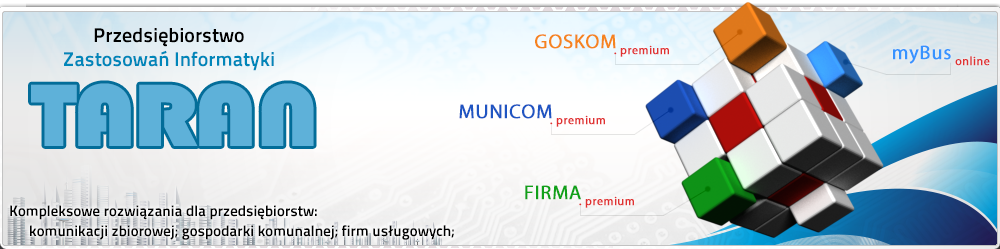Pomoc - Połączenie
"KORZYSTANIE Z POŁĄCZENIA pcANYWHERE Z FIRMĄ TARAN"
Korzystanie z "Połączenia z pcAnywhere z firmą TARAN" wymaga utworzenia na pulpicie WINDOWS 95/98 dwóch ikon:
- ikona połączenia z firmą PZI TARAN w Dial-Up Networking - "Taran_pcAW"
- ikony uruchomienia Hosta pcAnywhere z protokołem TCP/IP - "Host_IP"
Nawiązanie połączenia polega na:
kliknięciu ikony "Taran_pcAW" i nawiązaniu połączenia, a następnie ikony "Host_IP"
Od tego momentu programista może połączyć się z naszym komputerem.
- Konfiguracja połączenia Dial-Up pcAnywhere dla użytkowników WINDOWS 95/98 (ikona "Taran_pcAW)
- W celu utworzenia ikony nowego połączenia z PZI TARAN przy korzystaniu z usługi pcAnywhere należy:
wybrać z paska zadań menu:
Start>Programy>Akcesoria>Dial-Up Networking - Kliknąć dwukrotnie ikonę Utwórz nowe połączenie
- Po pojawieniu się okna należy podać nazwę opisową konfigurowanego połączenia (np.Taran_pcAW), a następnie wybrać przycisk Konfiguruj.
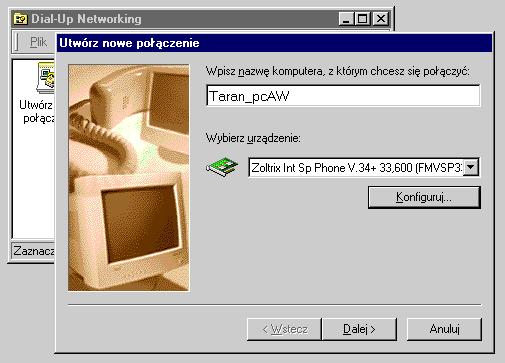
- Po powrocie do okna Utwórz nowe połączenie wpisać numer dostępowy Taran_pcAW 7885940 (z ewentualnym odpowiednim prefiksem np. (017), a następnie wybrać przycisk Dalej w kolejnym oknie Zakończ).
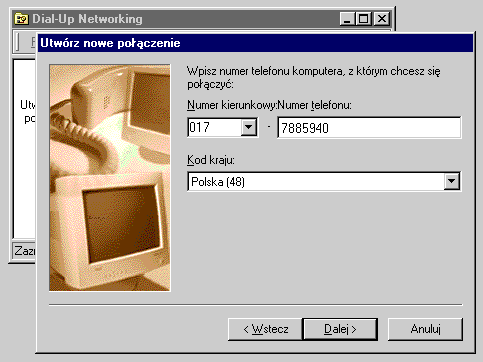
- W oknie Dial-UP Networking pojawi się nowa ikona o nazwie nadanej w czasie konfigurowania połączenia (patrz pkt.C)
- Drugi etap konfiguracji należy rozpocząć poprzez kliknięcie prawym przyciskiem myszy na nowo utworzonej ikonie, a następnie wybrać z małego menu polecenie Właściwości.
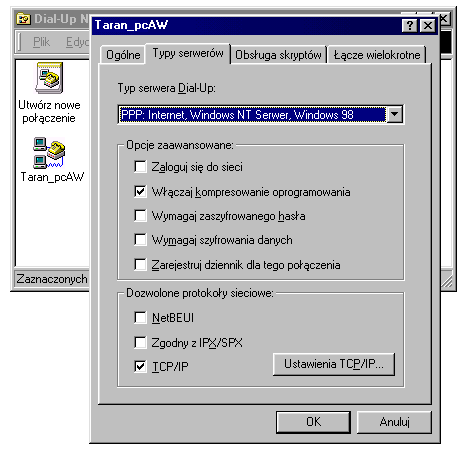
- Po pojawieniu się okna dialogowego Połączenie z Internetem (Callback) należy odznaczyć Użyj kodu kraju i numeru kierunkowego, a następnie wybrać zakładkę Typy serwerów, w której należy zaznaczyć pola Włącz kompresję programową i TCP/IP . Następnie wybrać przycisk OK.
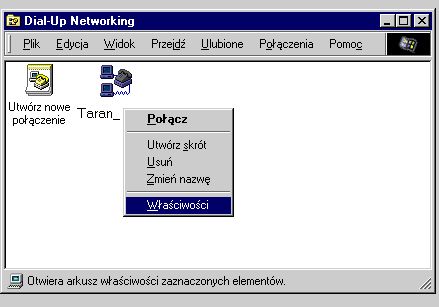
- Następnie należy kliknąć przycisk Ustawienia TCP/IP i zrezygnować z ustawienia > Używaj kompresji nagłówka IP.
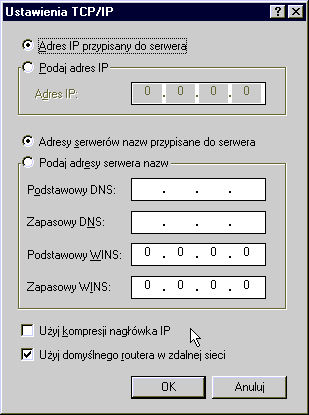
- Kliknij dwukrotnie ikonę połączenie, a pojawi się specjalne okno.
W oknie dialogowym należy wpisać jako nazwę adas a jako hasło adas, a następnie kliknąć na Połączenie . Jeśli nie chcesz za każdym razem wprowadzać nazwy użytkownika i hasła, powinieneś uaktywnić opcję Zapamiętaj hasło . Teraz logowanie powinno przebiegać już automatycznie i bezproblemowo.
Modem zacznie wybierać numer 7885940
Po nawiązaniu pierwszego połączenia nazwa użytkownika i hasło zostaną zapamiętane i nie będzie trzeba go wprowadzać.
- W celu utworzenia ikony nowego połączenia z PZI TARAN przy korzystaniu z usługi pcAnywhere należy:
- Konfiguracja modułu Hosta pcAnywhere z protokołem TCP/IP pcANYWHERE dla użytkowników Windows95/98 (ikona "Host_IP")
- Po zainstalowaniu programu " pcAnywhere" (Firmy SYMANTEC), należy uruchomić program pcAnywhere i kliknąć przycisk "HOST"
- Należy dwukrotnie kliknąć dodaj moduł hosta
- W oknie "Kreator hosta" wpisać nazwę: "Host_IP" następnie kliknąć przycisk
- Wybrać urządzenie do połączenia "TCP/IP" (!! nie modem) i kliknąć przycisk > Dalej a następnie > Zakończ
- Utworzoną ikonę uruchomienia Hosta pcAnywhere z protokołem TCP/IP "Host_IP" należy skopiować na pulpit.
Konfiguracja została zakończona.
- Korzystanie z "Połączenia pcAywhere z firmą TARAN"
Nawiązanie połączenia polega na:
kliknięciu ikony "Taran_pcAW" i nawiązaniu połączenia,
a następnie ikony "Host_IP"
- Kliknij dwukrotnie ikonę "Taran_pcAW", a pojawi się specjalne okno.
Wpisz :
Username: adas
Password: adas
Połączenie
W oknie dialogowym należy wpisać jako nazwę adas a jako hasło adas, a następnie kliknąć na Połączenie . Jeśli nie chcesz za każdym razem wprowadzać nazwy użytkownika i hasła, powinieneś uaktywnić opcję Zapamiętaj hasło . Teraz logowanie powinno przebiegać już automatycznie i bezproblemowo.
Modem zacznie wybierać numer 7885940
Po nawiązaniu pierwszego połączenia nazwa użytkownika i hasło zostaną zapamiętane i nie będzie trzeba go wprowadzać.
Połączenie zostało nawiązane i można uruchomić moduł "Host_IP" programu "pcAnywhere"
- Kliknij dwukrotnie ikonę "Host_IP"
Od tego momentu programista może połączyć się z naszym komputerem.
Teraz czekamy jedynie na połączenie.
- Kliknij dwukrotnie ikonę "Taran_pcAW", a pojawi się specjalne okno.